
Bu yazımızda Mac’inizin önbelleği nasıl temizlenir konusunu ele alacağız.
Bilgisayar, tablet, akıllı telefon gibi elektronik cihazlarınızın önbelleğini arada bir temizlemenin önemli olduğunu duymuşsunuzdur. Peki, ‘önbelleğe alma’ tam olarak nedir ve cihazlarımız bunu neden kullanıyor?
Önbellekteki veriler, bilgisayarınızın depolama alanında belirli bir klasöre geçici olarak kaydedilen birçok dosyadan oluşur. Apple‘a göre, Mac bilgisayarınızda önbelleğe alınmış veriler, Apple cihazların daha önce indirmiş olduğu içeriği kaydederek, internet üzerinden tekrar indirmeye gerek kalmadan, Apple yazılımlarına ve iCloud‘da depolanan verilere erişme işlemini hızlandırır.
İçerik konuları
Mac’inizin Önbelleği Nasıl Temizlenir?
Mac bilgisayarınız, Wi-Fi yerine kablolu Ethernet kablosu ile internete erişiyorsa, önbelleğe alma özellikle önemlidir. Apple‘a göre, Gigabit Ethernet kullanarak ağınıza bağlandığınızda, en iyi bağlantı performansını elde edersiniz.
Mac bilgisayarınız, verileri ve belgeleri önbelleğe kaydettiğinden, bilgisayarınızın daha verimli çalışması için bu verilerin düzenli aralıklarla temizlenmesi gerekir. Bunun nedeni, Mac’inizin önbelleğini temizlemenin kimlik verilerinizin korunmasına yardımcı olması, uygulamaların bilgisayarınızda daha iyi çalışmasını sağlaması ve bir siteyi ilk ziyaret ettiğinizde, Mac‘inizin topladığı güncel olmayan web sitesi formlarını kullanmanızı önlemesidir.
Mac‘inizin önbelleğini temizlemek için bilmeniz ve izlemeniz gereken adımları bu yazımızda sizlerle paylaşacağız!
Klavye Kısayollarını Kullanarak Mac Önbelleğini Temizleme
Klavye kısayollarını kullanarak Mac‘inizin önbelleğini temizleme işlemini son derece hızlı ve kolay bir şekilde yapabilirsiniz!
- Mac bilgisayarınızda Finder penceresi açıkken Shift + Command + G tuşlarına aynı anda basın.
- Arama kutucuğuna ~/Library/Caches komutunu girin.
- Git (Go) butonuna tıklayın. Bu sizi, Mac‘inizin önbelleğinde kayıtlı tüm dosyaları içeren klasöre götürecektir.
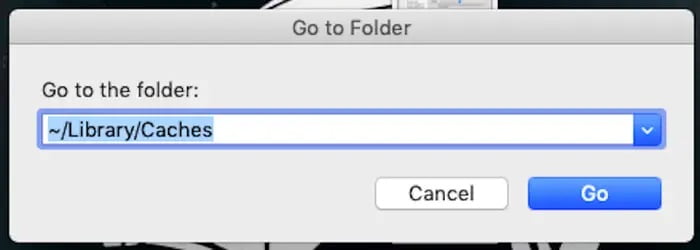
- Tüm klasörleri ve dosyaları seçmek için Command + A tuşlarına aynı anda basın.
- Daha sonra, bu klasörleri ve dosyaları silmeniz için, Komut + Sil (Command + Delete) tuşlarına aynı anda basılı tutun.
- Silme işlemini onaylamanız için bir pencere ekrana gelece ve işlemi tamamlamak için Mac‘inizin (kullanıcı hesabı) şifresini girmenizi isteyecek.
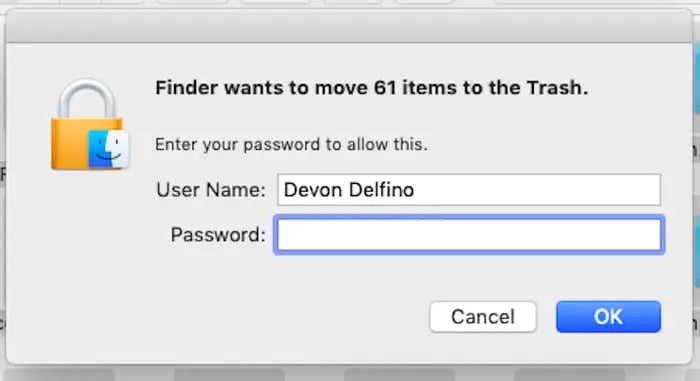
Not: Önbellekteki dosya veya dosyaları kullanan bir uygulama veya pencere açıksa; muhtemelen önbellek klasöründe silinmemiş bir ya da birkaç klasör göreceksiniz. Açık bir uygulama ya da pencere yoksa, önbellek klasöründeki her şeyi tamamen siler.
Klavye Kısayollarını Kullanmadan Mac Önbelleğini Temizleme
Klavyenizde sorun varsa veya kısayol tuş kombinasyonları çalışmıyorsa, Mac’inizdeki önbelleği yine de temizleyebilirsiniz. Temizleme işlemi sadece biraz daha zaman alır.
- Ekranınızın üst kısmındaki araç çubuğunda Finder menüsünü görmek için tüm pencereleri kapatın; veya simge durumuna küçültün.
- Git (Go) menüsüne tıklayın; ve ardından açılan menü listesinde Klasöre Git (Go to Folder) menüsüne tıklayın.
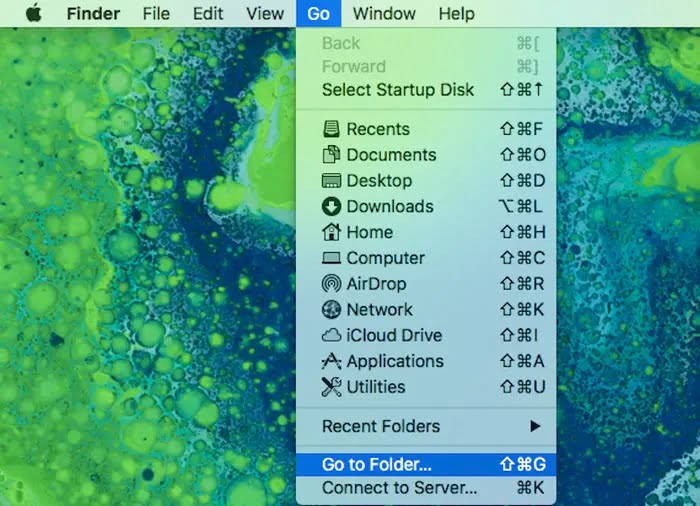
- Arama kutucuğuna ~/Library/Caches komutunu girin.
- Mac‘inizin önbelleğindeki tüm dosyaları içeren klasörü açmak; ve görüntülemek için Git (Go) butonuna tıklayın.
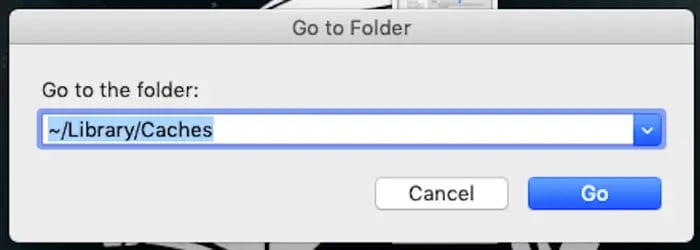
- Ekranın üst kısmındaki araç çubuğunda önce Düzenle (Edit) menüsüne; ve ardından Tümünü Seç (Select All) menüsüne tıklayın.
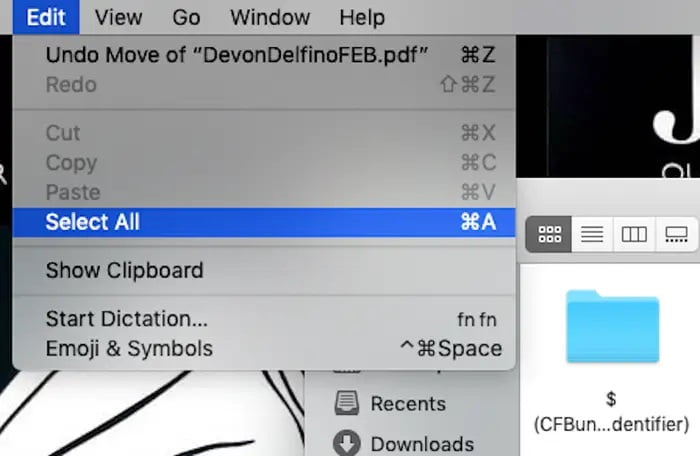
- Ekranın üst kısmındaki araç çubuğunda; Dosya (File) menüsünün altındaki Çöp Kutusuna Taşı (Move to Trash) menüsüne tıklayın.
- Silme işlemini onaylamak için; açılan pencerede Mac (kullanıcı hesabı) şifrenizi girin ve Tamam (OK) butonuna tıklayın.
Bu yazımızda Mac’inizin önbelleği nasıl temizlenir konusu ile ilgili detaylı bilgi verdik.
Konu hakkındaki sorularınızı ve yorumlarınızı, aşağıdaki yorum bölümünden bize iletebilirsiniz.








































